ABBYY FlexiCapture für Rechnungen
- ABBYY FlexiCapture for Invoices ist eine leicht zu bedienende, intelligente Softwarelösung für die Verarbeitung von Rechnungen. Sie ersetzt arbeitsintensive Aufgaben der Dateneingabe durch eine transparente, handliche, effiziente und automatisierte Datenerfassung auf der Basis einer intelligenten Dokumentanalyse und von Technologien zur Zeichenerkennung.
- ABBYY FlexiCapture for Invoices basiert auf der leistungsstarken ABBYY FlexiCapture Plattform und beinhaltet Zusatzfunktionen, vordefinierte Einstellungen, Validierungsregeln, eine erweiterte Datenbanksuche und Verbesserungen der Benutzeroberfläche, die speziell auf die Verarbeitung von Rechnungen zugeschnitten sind.
- ABBYY FlexiCapture for Invoices ist eine einsatzbereite Lösung, mit der Datenfelder der meisten Rechnungen identifiziert werden können, sodass die Verarbeitung sofort beginnen kann. Die intelligente und direkte Auto-Training-Technologie verfeinert die Extraktion von Daten aus Rechnungen mit nicht dem Standard entsprechenden Layouts.
- ABBYY FlexiCapture for Invoices bietet landesspezifische Validierungsregeln, anpassbare logische und arithmetische Überprüfungen und kann die erfassten Daten mit den Datenbanken des Unternehmens abgleichen, was Rechtssicherheit und Datenkonsistenz gewährleistet, die Freigabe von Rechnungen und die Erkennung von Falschrechnungen ermöglicht. Die flexiblen Einstellungen des Programms ermöglichen Ihnen die Anpassung des Verarbeitungsworkflows in Übereinstimmung mit den spezifischen Geschäftsanforderungen des Unternehmens und die Implementierung einer direkten Verarbeitung von Rechnungen, die erfolgreich alle automatischen Validierungsregeln durchlaufen haben, sodass sich das Prüfpersonal auf die Dokumente konzentrieren kann, die wirklich deren Aufmerksamkeit erfordern.
Prozess der Rechnungserfassung
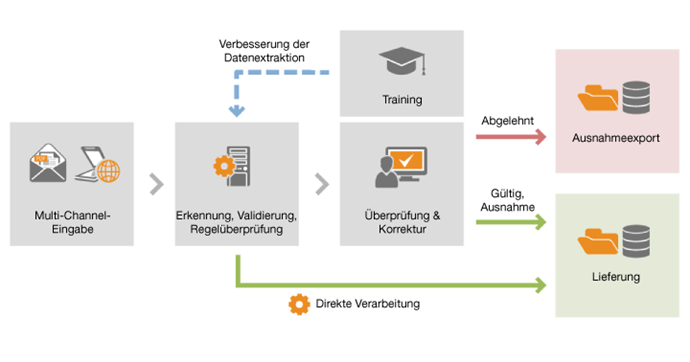 1. Erfassen von Bildern
1. Erfassen von Bildern
Es gibt mehrere Möglichkeiten, das Programm mit Rechnungsbildern zu versorgen:
- Scannen gedruckter Rechnungen
- Herunterladen der Rechnungsbilder von einem E-Mail-Posteingang
- Herunterladen der Rechnungsbilder von einem Ordner auf einem Computer oder einem FTP-Server
2. Erkennung und Regelprüfungen
Nach der Eingabe werden die Rechnungen vom Programm automatisch erkannt. Die Daten aus den Rechnungen werden dann anhand von Regeln geprüft und der Rechnung wird basierend auf dem Ergebnis dieser Prüfung ein Status zugewiesen.
Rechnungen, die nicht bearbeitet werden müssen, erhalten den Status Gültig und sind bereit für den Export.
3. Überprüfung und Korrektur von Fehlern
Rechnungen mit einem anderen Status als Gültig müssen von einem Operator überprüft werden. Operatoren überprüfen diese Dokumente und korrigieren Fehler und Warnungen, die von den Prüfregeln ausgegeben wurden. Sobald alle Fehler korrigiert wurden, erhält eine Rechnung den Status Gültig. Die Operatoren können außerdem einen Status bestätigen, der automatisch zugewiesen wurde. Der Status einer Rechnung kann durch einen Operator manuell geändert werden, der dabei einen Grund für die Statusänderung angeben muss.
Gelingt es dem Programm dauerhaft nicht, Felder auf der Rechnung zu lokalisieren, kann das Programm während der Dokumenterfassung durch den Operator trainiert werden.
4. Datenexport
Der Datenexport ist die letzte Verarbeitungsphase, in der die Daten gemäß den Einstellungen des Programms exportiert werden. Dokumente mit verschiedenem Status können auf verschiedene Weise exportiert werden, z. B. können Dokumente mit dem Status Gültig und Ausnahme in einen anderen Ordner exportiert werden als Dokumente mit dem Status Abgelehnt. Es können mehrere Exportziele eingerichtet und die Rechnungen können zu jedem dieser Ziele exportiert werden.
Wurde der Status einer Rechnung manuell geändert, wird der vom Operator angegebene Grund für die Statusänderung auch exportiert.
Das Programm unterstützt den Export zu Daten- und Bilddateien, ODBC-kompatiblen Datenbanken und Microsoft SharePoint. Die einfach bedienbare API ermöglicht die Integration in jedes System.
Für weitere Informationen über die Erfassung von Rechnungen mit ABBYY FlexiCapture for Invoices Siehe "Einstellungen der Rechnungsverarbeitung in XML-Dateien bearbeiten".
ABBYY FlexiCapture for Invoices konfigurieren
ABBYY FlexiCapture for Invoices enthält ein vorkonfiguriertes Projekt, das sofort einsatzbereit ist.
Bevor Sie mit der Rechnungserfassung beginnen, müssen Sie dem Programm Daten über Lieferanten und Geschäftseinheiten bereitstellen. Das Programm kann dann anhand dieser Daten Felder finden und erkennen, die Daten zu Lieferanten und Geschäftseinheiten im Rechnungsbild enthalten. Werden Lieferanten- und Geschäftseinheitsdaten nicht bereitgestellt, muss ein Operator die Position dieser Felder manuell festlegen. In diesem Fall werden die erkannten Daten gespeichert und während der Verarbeitung von Rechnungen dieses Lieferanten/dieser Geschäftseinheit verwendet.
Auch wenn ABBYY FlexiCapture for Invoices vorkonfiguriert und einsatzbereit ist, kann eine Reihe zusätzlicher Einstellungen festgelegt werden:
- Sie können der Felderliste weitere Felder hinzufügen, die aus der Rechnung extrahiert werden sollen. Diese Felder können vordefinierte Felder enthalten, die standardmäßig deaktiviert sind, sowie alle anderen Felder.
- Der Satz von Regeln kann an verschiedene Organisationen und Gesetzgebungen angepasst werden.
- Rechnungen eines bestimmten Lieferanten enthalten unter Umständen ein nicht dem Standard entsprechendes Layout, was zu einer unbefriedigenden Qualität der Datenerfassung führt. ABBYY FlexiCapture for Invoices kann trainiert werden, um die Qualität der erfassten Daten aus solchen Rechnungen zu verbessern.
- Erfasste Rechnungen können den Bestellungen zugeordnet werden.
Zu weiteren Informationen über die Einrichtung von ABBYY FlexiCapture for Invoices Siehe "Einrichtung eines Projekts zur Rechnungserfassung".
 Hinweis. Um ABBYY FlexiCapture zu verwenden, benötigen Sie eine entsprechende ABBYY FlexiCapture-Lizenz. Zu weiteren Informationen über Lizenzen Siehe "Lizenzparameter".
Hinweis. Um ABBYY FlexiCapture zu verwenden, benötigen Sie eine entsprechende ABBYY FlexiCapture-Lizenz. Zu weiteren Informationen über Lizenzen Siehe "Lizenzparameter".
4/12/2024 6:16:01 PM